Cách tắt Windows Update trên Windows 10
Cách tắt Windows Update trên Windows 10
Windows 10 đã đến với tay người dùng, nhưng sau khi cài đặt Windows 10 hoàn tất thì tính năng Update vẫn còn đó. Thêm nữa, trên Windows 10, Microsoft không còn tích hợp tùy chọn tắt update hoàn toàn mà quá trình update (cập nhật) sẽ diễn ra 1 cách tự động, không thông báo cho người dùng.
Đối với phần lớn người dùng thì việc Windows Update sẽ làm chậm hệ thống, có thể gây ra lỗi không tương thích, khi cần tắt máy phải chờ Windows cập nhật rất lâu và bực mình… và bài viết dưới đây của huydayvitinh.top sẽ hướng dẫn các bạn cách tắt tính năng tự động cập nhật trên Windows 10! Vì Windows 10 liên tục cập nhật, nếu cách 1 không được, bạn thử tiếp cách 2, cách 3… nhé, mình test lần 1, cách 1 là được, sau đó cập nhật thì phải dùng kết hợp cách 1 và 2.
1. Tắt update Windows 10 bằng Group Policy Editor
Để tắt tính năng tự động cập nhật trên Windows 10, bạn thực hiện theo các bước dưới đây:
Bước 1: Mở Group Policy Editor, nhấn phím Windows + R để mở cửa sổ lệnh Run, sau đó nhập gpedit.msc vào đó rồi nhấn Enter.
Bước 2: Trên cửa sổ Group Policy Editor bạn điều hướng theo key: Computer Configuration => Administrative Templates => Windows Components => Windows Update
Bước 3: Tìm Configure Automatic Update, kích đúp chuột vào đó và chọn Disabled, sau đó tiến hành lưu lại thay đổi là xong.
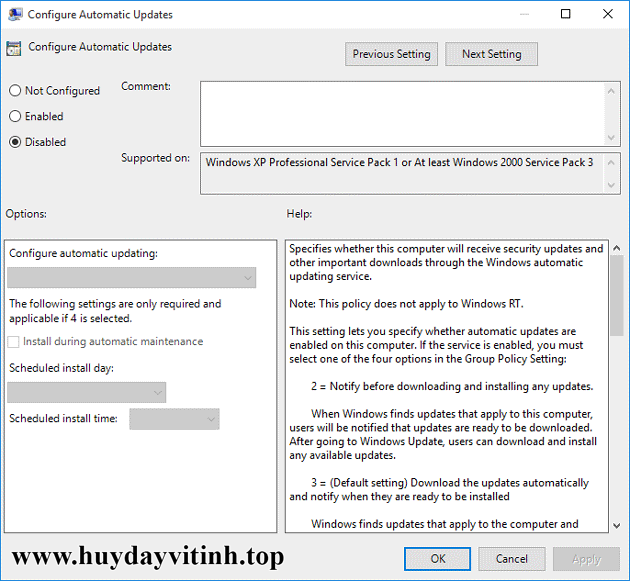
Cách tắt Update Windows 10 bằng Group Pololicy Editor
2. Tắt update trên Win 10 bằng services.msc
Nếu cách 1 vẫn chưa chặn triệt để cập nhật trên Windows 10, bạn thử kết hợp thêm cách này:
Nhấn Windows+R để mở run > gõ services.msc > nhấn Enter hoặc vào qua đường dẫn:
Control Panel\All Control Panel Items\Administrative Tools
Tìm đến phần Windows Update (kéo xuống gần cuối cùng), nhấp đúp vào nó để hiện ra cửa sổ như dưới đây:

- Tại tab General tìm Startup type > nhấp vào mũi tên trong hộp và chọn Disabled.
- OK để lưu thay đổi, khởi động lại máy và kiểm tra lại tính năng Windows Update.
Lưu ý: Nếu bạn làm theo cách này thì Windows Defender cũng không thể Update được nữa, sẽ khá nguy hiểm nếu máy tính của bạn không cài thêm phần mềm diệt virus cho Windows nào. Nếu chỉ muốn trì hoãn cập nhật Windows 10, chờ đến khi có bản cập nhật hoàn chỉnh, thì trong phần Startup Type bạn chọn Automatic (Delayed Start) nhé. Khi đó Windows 10 sẽ cho phép hoãn cập nhật 3 ngày một, cứ sau 3 ngày bạn lại chọn hoãn tiếp.
3. Chặn Windows 10 cập nhật theo hướng dẫn từ Microsoft
Bạn nhập regedit vào ô tìm kiếm, nhấn Enter để mở cửa số registry.
Copy và dán đường dẫn sau vào thanh địa chỉ ngay dưới menu File|Edit|View|Favorites|Help:
HKEY_LOCAL_MACHINE\Software\Policies\Microsoft\Windows\WindowsUpdate\AU
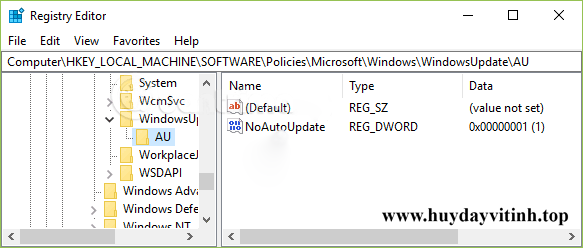
Nhấp đúp vào NoAutoUpdate, trong Value data, bạn nhập 1 rồi nhấn OK như hình:

Sau khi hoàn thành giá trị của NoAutoUpdate sẽ hiện là 0x00000001(1). Nếu muốn để Windows 10 cập nhật tự động trở lại, bạn đổi giá trị Value data trong bước trên thành 0.
4. Tắt Windows Update trên Windows 10 bằng Administrative Tools
Ở giao diện Desktop, các bạn nhấn phím cửa sổ và gõ chữ update:

Có khá nhiều tùy chọn ở đây, các bạn bấm Windows Update settings hoặc Advanced Windows Update options. Cửa sổ tiếp theo hiển thị, các bạn chọn chế độ Notify to schedule restart thay vì Automatic, bỏ dấu tích ở 2 ô bên dưới:

1 tính năng nữa khá mới trong Windows 10 là hệ thống cho phép cập nhật thông qua các máy tính ngang hàng (p2p). Hiểu nôm na là như này: khi cập nhật thì 1 máy tính sẽ được coi là máy “chủ”, còn các máy ngang hàng khác sẽ cập nhật qua máy “chủ” đó. Điều này sẽ giúp người dùng tiết kiệm được băng thông, và việc cập nhật cũng sẽ nhanh hơn so với việc tải trực tiếp từ Internet về. Và để tắt kiểu update này đi, các bạn bấm vào link Choose how updates are delivered:

Chuyển chế độ On thành Off.
Địa chỉ: 54/15B Đường Số 1, Tân Tạo A, Bình Tân
(Gần cầu Tân Tạo và chùa Long Thạnh)
ĐT: 0933413530 – Zalo: 0369906518
Website: https://huydayvitinh.top/
Kênh Youtube: https://www.youtube.com/@huydayvitinh
Zalo: https://zalo.me/0369906518

power point quận 6, dạy vi tính văn phòng Word Excel, dạy thiết kế đồ họa Corel, Illustrator Ai, học word cấp tốc, học excel cấp tốc, học photoshop cấp tốc tại quận 6, học word ngắn hạn, học excel ngắn hạn, học corel cấp tốc, học corel ngắn hạn, học photoshop ngắn hạn tại cầu xáng, khóa học photoshop cơ bản nâng cao tại lê minh xuân, học illustrator ai cấp tốc, dạy illustrator ai ngắn hạn, khóa học photoshop ngắn hạn tại hậu nghĩa, khóa học photoshop cấp tốc tại vĩnh lộc, dạy photoshop cấp tốc tại bình chánh, dạy photohop ngắn hạn tại bình tân, quận 5, tên lửa, quận 1, mã lò, quận 12, bình trị đông a, quận 2, vĩnh lộc a, tin học cấp tốc, tin học ngắn hạn, quận 3, tin học văn phòng long an, quận 4, tin học đồ họa, đức hòa, đức huệ, phương an lạc a, quận 7, bình trị đông b, vĩnh lộc b, quận 8, phường an lạc, cũ chi, quận 9, tiền giang, cần thơ, quận 10, bến tre, vĩnh long, kiên giang, quận 12.
khóa học thiết kế đồ họa corel, photoshop, adobe illustrator ai tại bình chánh, hưng long, an phú tây, long thượng, tân quý tây, cầu tràm, gò đen, qui đức, tân kim, cần giuộc, long hậu, mỹ lộc, long trạch, phước hậu, long khê, phước lợi, long định, phước vân, long cang, thuận thành, trường bình, nhơn đức, long thới, bình điền, quận 7, phú mỹ hưng, phú lợi, phước lộc, rạch kiến, tiền giang, cần thơ, word, excel, vi tính văn phòng, học tin học cấp tốc, khóa học vi tính ngắn hạn, dạy photoshop corel cấp tốc tại long an, phước lý, tiền giang, cần thơ, dạy power point tại bình chánh, photoshop mỹ hạnh bắc, word mỹ hạnh nam, word tại hóc môn, excel cho học sinh lớp 6, 7, 8, 9, 10, 11, 12

